Πώς να χρησιμοποιήσετε τον αυτόματο συλλαβισμό στο Word 2007

Ανακαλύψτε πώς μπορείτε να ρυθμίσετε το Word 2007 για αυτόματο συλλαβισμό και βελτιώστε την παρουσίαση του κειμένου σας.
Υπάρχει μια νέα προβολή πλήρους οθόνης στο Word για Mac 2011 που σας επιτρέπει να επεξεργαστείτε ή απλά να διαβάσετε ένα έγγραφο χωρίς την ακαταστασία του Office 2011 για Mac Ribbon, χάρακες και άλλους περισπασμούς. Η προβολή πλήρους οθόνης είναι στην πραγματικότητα δύο προβολές σε μία: Μπορείτε να επιλέξετε τη λειτουργία ανάγνωσης ή τη λειτουργία εγγραφής.
Μπορείτε να εμφανίσετε το έγγραφό σας σε προβολή πλήρους οθόνης.
Η γραμμή εργαλείων κρύβεται. Μετακινήστε το ποντίκι στην κορυφή του παραθύρου για να εμφανίσετε τη γραμμή εργαλείων ενώ εργάζεστε σε προβολή πλήρους οθόνης. Μπορείτε να πλοηγηθείτε κάνοντας κλικ στο ποντίκι, κάνοντας κλικ στο παράθυρο πλοήγησης, χρησιμοποιώντας τα πλήκτρα βέλους και χρησιμοποιώντας τα στοιχεία ελέγχου πλοήγησης στο επάνω μέρος του παραθύρου.
Μπορείτε να χρησιμοποιήσετε το πρόγραμμα περιήγησης πολυμέσων, την εργαλειοθήκη και τις προσαρμοσμένες γραμμές εργαλείων σε προβολή πλήρους οθόνης, εάν τις ενεργοποιήσετε πριν μεταβείτε σε προβολή πλήρους οθόνης.
Η προβολή πλήρους οθόνης χρησιμοποιεί πολλούς πόρους βίντεο στον υπολογιστή σας. Εάν η εναλλαγή μεταξύ των λειτουργιών Ανάγνωσης και Εγγραφής είναι αργή ή δεν λειτουργεί, προσπαθήστε να κάνετε διαθέσιμη περισσότερη μνήμη RAM βίντεο κλείνοντας άλλα παράθυρα.
Η λειτουργία γραφής απευθύνεται σε άτομα που θέλουν μια ενιαία, απλοποιημένη γραμμή εργαλείων για τη δημιουργία βασικών εγγράφων του Word. Αυτός ο απλοποιημένος χώρος εργασίας είναι ιδανικός για αρχάριους. Εάν είστε από τους ανθρώπους που βρίσκουν την κανονική διεπαφή του Word τρομακτική, δοκιμάστε τη λειτουργία γραφής σε προβολή πλήρους οθόνης. Μια άλλη ομάδα που πιθανότατα ελκύεται από αυτή τη νέα άποψη είναι οι άνθρωποι που γνωρίζουν τις συντομεύσεις πληκτρολογίου αρκετά καλά ώστε να μην βασίζονται σε μενού ή γραμμές εργαλείων και θέλουν να εργάζονται σε ένα περιβάλλον χωρίς ακαταστασία. Θυμηθείτε, μπορείτε να χρησιμοποιήσετε συντομεύσεις πληκτρολογίου και να κάνετε δεξί κλικ στο έγγραφό σας ενώ βρίσκεστε σε λειτουργία εγγραφής.

Αυτά τα στοιχεία ελέγχου εμφανίζονται μόνο σε προβολή πλήρους οθόνης:
Εγγραφή: Μετάβαση σε λειτουργία γραφής (ονομάζεται επίσης προβολή γραφής). Δεν συμβαίνει τίποτα όταν κάνετε κλικ σε αυτό το κουμπί εάν βρίσκεστε ήδη σε λειτουργία εγγραφής.
Ανάγνωση: Μετάβαση σε λειτουργία ανάγνωσης (ονομάζεται επίσης προβολή ανάγνωσης).
Επιλογές:
Εύρεση: Αλλάζει τη γραμμή εργαλείων στο πεδίο εισαγωγής αναζήτησης.
Αλλαγές κομματιού: Ενεργοποιεί ή απενεργοποιεί τις αλλαγές κομματιού.
Εμφάνιση σχολίων και αλλαγών: Τα υπομενού σας οδηγούν σε παρακολουθούμενα σχόλια και αναθεωρήσεις.
Εμφάνιση πρωτοτύπου / τελικού εγγράφου: Τα υπομενού σάς επιτρέπουν να αποδέχεστε και να απορρίπτετε τις παρακολουθούμενες αλλαγές.
Εργαλειοθήκη και πρόγραμμα περιήγησης πολυμέσων: Ενεργοποιήστε ή απενεργοποιήστε αυτά τα εργαλεία.
Φόντο: Επιλέξτε ένα φόντο από το αναδυόμενο μενού.
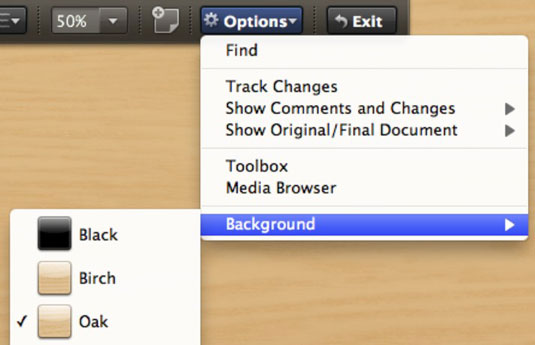
Η λειτουργία ανάγνωσης είναι η απλούστερη από τις προβολές του Word. Το παράθυρο πλοήγησης του Word εμφανίζεται στα αριστερά. Εάν η οθόνη σας είναι αρκετά ευρεία, το έγγραφό σας εμφανίζεται ως δύο σελίδες δίπλα-δίπλα, αλλά μπορείτε να αλλάξετε την εμφάνιση σε Εμφάνιση μίας σελίδας στο μενού Επιλογές.
Στη λειτουργία ανάγνωσης, έχετε τις περισσότερες από τις επιλογές της λειτουργίας γραφής. Αντί για Toolbox και Media Browser, υπάρχει ένα μενού ελέγχου περιθωρίου. Όταν εμφανίζεται μια μεμονωμένη σελίδα, μπορείτε να επιλέξετε από αυτά τα κινούμενα σχέδια: fade through, curl σελίδας ή κανένα.
Όταν βρίσκεστε σε λειτουργία ανάγνωσης, δεν μπορείτε να επεξεργαστείτε το έγγραφό σας, αλλά εξακολουθείτε να έχετε πρόσβαση σε λειτουργίες αναζήτησης και έρευνας κάνοντας δεξί κλικ στο έγγραφο.

Ανακαλύψτε πώς μπορείτε να ρυθμίσετε το Word 2007 για αυτόματο συλλαβισμό και βελτιώστε την παρουσίαση του κειμένου σας.
Ανακαλύψτε πώς να αφαιρέσετε λέξεις από το προσαρμοσμένο λεξικό του Word 2013. Ακολουθήστε αυτά τα βήματα για να διαχειριστείτε το λεξικό σας και να βελτιώσετε τη γραφή σας.
Ανακαλύψτε πώς να ορίσετε καρτέλες και εσοχές στο PowerPoint 2007 για καλύτερη οργάνωση και εμφάνιση του κειμένου.
Στο PowerPoint 2013, μπορείτε να προσθέσετε υπερ-συνδέσεις για να συνδέσετε διαφάνειες και έγγραφα. Αυτή η οδηγία θα σας δείξει πώς να το κάνετε εύκολα.
Μερικές φορές χρειάζεστε το Outlook 2013 για να σας υπενθυμίσει σημαντικές ημερομηνίες ή επακόλουθες δραστηριότητες. Μπορείτε να χρησιμοποιήσετε σημαίες, για παράδειγμα, για να σας υπενθυμίσουν να καλέσετε κάποιον την επόμενη εβδομάδα. Ο καλύτερος τρόπος για να βοηθήσετε τον εαυτό σας να θυμάται είναι να επισημάνετε το όνομα αυτού του ατόμου στη λίστα Επαφών. Θα εμφανιστεί μια υπενθύμιση στο ημερολόγιό σας. Οι επαφές δεν είναι […]
Κάθε πτυχή της εμφάνισης ενός πίνακα μπορεί να μορφοποιηθεί στο Word στο Office 2011 για Mac. Μπορείτε να εφαρμόσετε στυλ που συγχωνεύουν κελιά μεταξύ τους για να σχηματίσουν μεγαλύτερα κελιά, να τα αφαιρέσετε, να αλλάξετε χρώματα περιγράμματος, να δημιουργήσετε σκίαση κελιών και πολλά άλλα. Εφαρμογή στυλ πίνακα από το Office 2011 για Mac Ribbon Η καρτέλα Tables της Κορδέλας […]
Όταν χρησιμοποιείτε το Word στο Office 2011 για Mac, μπορείτε να εφαρμόσετε στυλ πίνακα για να αλλάξετε την εμφάνιση των κελιών. Εάν δεν μπορείτε να βρείτε ένα υπάρχον που να καλύπτει τις ανάγκες σας, μπορείτε να δημιουργήσετε νέα στυλ πίνακα από το παράθυρο διαλόγου Στυλ. Ακολουθήστε τα εξής βήματα: Στο Word 2011 για Mac, επιλέξτε Μορφή→ Στυλ. Ανοίγει το παράθυρο διαλόγου Στυλ. Κάντε κλικ […]
Όταν χρησιμοποιείτε το Office 2011 για Mac, σύντομα θα διαπιστώσετε ότι το Word 2011 μπορεί να ανοίξει ιστοσελίδες που αποθηκεύσατε από το πρόγραμμα περιήγησής σας στο Web. Εάν μια ιστοσελίδα περιέχει έναν πίνακα HTML (HyperText Markup Language), μπορείτε να χρησιμοποιήσετε τις δυνατότητες του πίνακα του Word. Ίσως σας είναι πιο εύκολο να αντιγράψετε μόνο το τμήμα του πίνακα της ιστοσελίδας […]
Αν και δεν μπορείτε πραγματικά να δημιουργήσετε τα δικά σας θέματα από την αρχή, το Word 2007 προσφέρει πολλά ενσωματωμένα θέματα που μπορείτε να τροποποιήσετε για να ταιριάζουν στις ανάγκες σας. Ένα ευρύ φάσμα θεμάτων σάς δίνει τη δυνατότητα να συνδυάσετε και να ταιριάξετε διαφορετικές γραμματοσειρές, χρώματα και εφέ μορφοποίησης για να δημιουργήσετε τη δική σας προσαρμογή.
Μπορείτε να τροποποιήσετε ένα ενσωματωμένο ή προσαρμοσμένο θέμα στο Word 2007 για να ταιριάζει στις ανάγκες σας. Μπορείτε να συνδυάσετε και να ταιριάξετε διαφορετικές γραμματοσειρές, χρώματα και εφέ για να δημιουργήσετε την εμφάνιση που θέλετε.






